Comment vérifier la santé de la batterie sous Windows 11
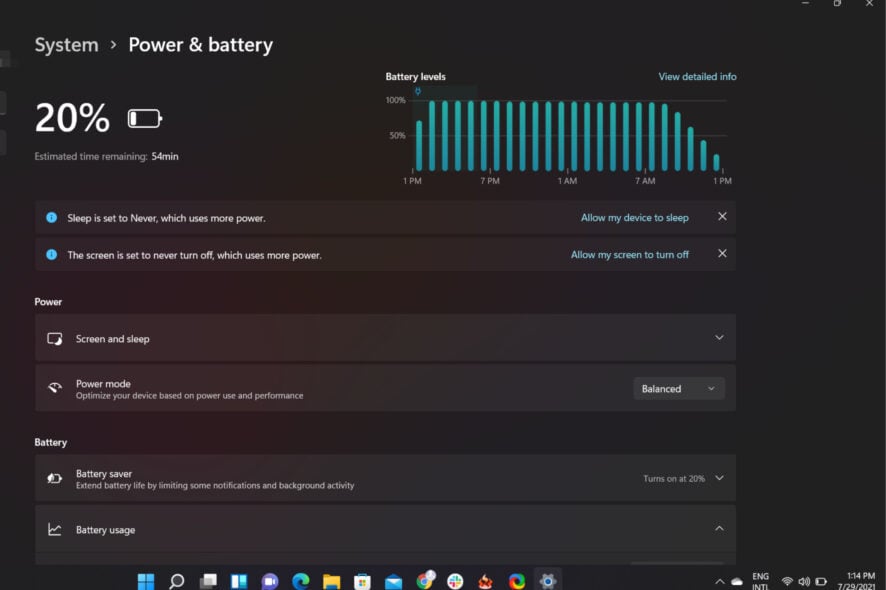 Si vous utilisez le système d’exploitation à venir de Microsoft sur un ordinateur portable ou une tablette, vous voudrez sûrement savoir comment vérifier l’état de la batterie et découvrir à quel niveau les applications ou processus que vous exécutez drainent votre batterie.
Si vous utilisez le système d’exploitation à venir de Microsoft sur un ordinateur portable ou une tablette, vous voudrez sûrement savoir comment vérifier l’état de la batterie et découvrir à quel niveau les applications ou processus que vous exécutez drainent votre batterie.
Heureusement, la section d’information sur la batterie mise à jour dans votre menu Paramètres affichera un graphique détaillé avec les informations sur la consommation de la batterie par les applications et les programmes installés sur votre appareil.
De plus, vous pouvez également effectuer un rapport de batterie ou un rapport d’énergie via l’invite de commande si vous souhaitez en savoir encore plus à ce sujet.
Dans cet article, nous allons vous montrer exactement comment faire tout cela, étape par étape.
Comment vérifier l’utilisation de la batterie par les applications sous Windows 11 ?
Un processus assez simple qui vous offrira des informations détaillées sur la consommation d’énergie de logiciels spécifiques, qui peut être effectué en quelques clics.
Nous vous recommandons de vérifier ces informations, surtout si vous êtes en déplacement et comptez sur la batterie de votre appareil pour terminer vos tâches.
Certaines applications consomment plus d’énergie que d’autres et vous pourriez vouloir les fermer avant que la batterie de votre appareil ne soit épuisée.
-
Ouvrez Paramètres, soit depuis le menu Démarrer, soit en appuyant sur la touche Windows + I.
 *
* -
Sélectionnez la catégorie Système puis cliquez sur Alimentation et batterie.
 *
* -
Cliquez sur Utilisation de la batterie pour l’étendre.

-
Dans cette fenêtre, vous aurez les informations d’utilisation nécessaires, sur lesquelles vous pourrez choisir de fermer certaines applications qui s’avèrent consommer plus que d’autres.

Si vous voulez améliorer la durée de vie de votre batterie sur votre appareil Windows 11, nous avons un article dédié que vous pouvez lire.
Comment vérifier la santé de la batterie sur Windows 11 ?
- Appuyez sur la touche Windows de votre clavier ou cliquez sur le bouton Démarrer sur la barre des tâches pour ouvrir le menu de recherche.
-
Tapez invite de commande ou cmd dans la zone de recherche et faites un clic droit sur le résultat, puis sélectionnez Exécuter en tant qu’administrateur.

-
Saisissez la commande suivante et appuyez sur Entrée : powercfg /batteryreport
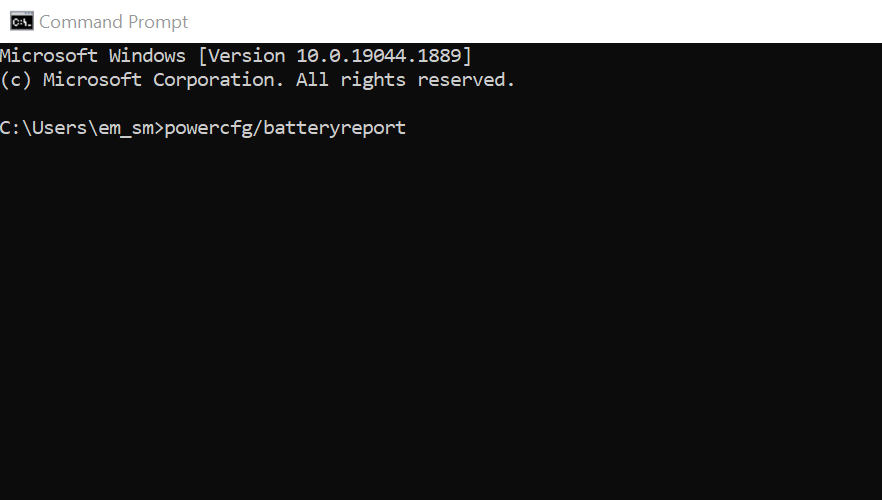
-
Vous recevrez un message indiquant qu’un fichier de rapport sur la durée de vie de votre batterie a été enregistré à un chemin de fichier spécifique.

-
Accédez au chemin de fichier indiqué dans le message et cliquez sur le fichier html de rapport de batterie.

-
Sélectionnez dans quel navigateur vous souhaitez ouvrir le fichier dans la liste, puis cliquez sur OK.

-
Lisez le fichier et naviguez vers la section désirée pour découvrir ce que vous voulez savoir sur la santé de votre batterie.

Pour plus d’informations détaillées concernant la capacité, l’utilisation, les estimations de durée de vie de la batterie de votre ordinateur portable Windows 11 et plus, vous pouvez générer un rapport de batterie. Cela peut être fait via l’invite de commande avec une simple commande.
L’invite de commande générera un fichier html qui peut être ouvert dans votre navigateur, contenant toutes les informations nécessaires concernant votre batterie : batteries installées, utilisation récente, consommation de batterie, historique d’utilisation, historique de capacité de batterie, et estimations de durée de vie de la batterie.
En savoir plus sur ce sujet
- La version 27898 de Windows 11 ajoute de petites icônes de barre des tâches, une récupération rapide, un partage plus intelligent
- La version 27898 de Windows 11 RAMENE le son de démarrage classique de Vista, encore une fois
- La version 22631.5696 de Windows 11 est déployée sur le canal bêta avec des correctifs importants
- La mise à jour Patch Tuesday de Windows 11 corrige un journal d’erreur de pare-feu ennuyeux
Qu’est-ce qu’un rapport d’énergie ?
De nombreux utilisateurs confondent un rapport de batterie avec un rapport d’énergie. Ce sont deux commandes qui analysent la batterie de votre ordinateur portable, mais elles remplissent des fonctions différentes.
Un rapport de batterie vérifie la santé de votre batterie, tandis qu’un rapport d’énergie génère des informations sur ce qui épuise beaucoup la batterie de votre appareil et l’empêche de fonctionner correctement.
Comment effectuer un rapport d’énergie sur Windows 11 ?
-
Ouvrez la boîte Recherche de Windows et tapez cmd, puis sélectionnez Exécuter en tant qu’administrateur.

-
Tapez la commande suivante dans la boîte cmd, puis appuyez sur Entrée pour exécuter la commande :
powercfg /energy - L’outil effectuera une analyse de 60 secondes sur votre appareil Windows 11. C’est la durée par défaut pour une analyse.
- Si vous souhaitez que le processus dure plus de 60 secondes, vous pouvez le faire en spécifiant la durée dans la commande. Par exemple, vous pouvez écrire powercfg /energy /duration 120 si vous souhaitez qu’il s’exécute pendant deux minutes. Une analyse plus détaillée donnera des informations plus approfondies sur la durée de vie de votre batterie.
-
Lorsque l’analyse est terminée, l’invite de commande vous indiquera si et combien de problèmes d’efficacité énergétique ont été trouvés. De plus, un fichier HTML sera généré à un chemin de fichier spécifique.

- Accédez à ce chemin de fichier et ouvrez le fichier de rapport d’énergie dans le navigateur de votre choix.
- Lisez le rapport. Il peut être très détaillé. Vous devez simplement naviguer vers la section désirée pour lire ce que vous voulez ou vous pouvez tout lire.
Pour quelques solutions sur la correction de la décharge de batterie sous Windows 11, consultez notre article dédié.
Pourquoi est-il important de savoir combien certaines applications drainent ma batterie ?
Comme nous l’avons mentionné précédemment, travailler en déplacement, sur un appareil portable tel qu’une tablette, un ordinateur portable ou même un téléphone, dépend de l’autonomie de l’appareil en question.
Conserver la durée de vie de la batterie peut s’avérer crucial pour terminer vos tâches attribuées, surtout si vous n’avez pas de prise disponible pour brancher cet appareil.
Par conséquent, savoir exactement quelles applications coûtent le plus cher à votre batterie restante est un facteur important que vous devez absolument prendre en compte lors de vos déplacements.
Il n’y a pas longtemps, nous avons également mentionné que Windows 11 consomme plus d’énergie que le système d’exploitation précédent, donc c’est une autre raison pour laquelle vous devez garder un œil sur l’utilisation de la batterie.
Et maintenant que tout le monde est au courant du fait que Windows 11 fonctionne bien sur les téléphones mobiles, ainsi que sur un certain nombre d’appareils pliables et les propres modèles Surface de Microsoft, de plus en plus de personnes vont l’installer sur ces gadgets.
Assurez-vous de suivre chaque détail important, afin d’éviter les surprises désagréables.
Sur quels appareils portables exécutez-vous actuellement Windows 11 ? Faites-le nous savoir dans la section des commentaires ci-dessous.













